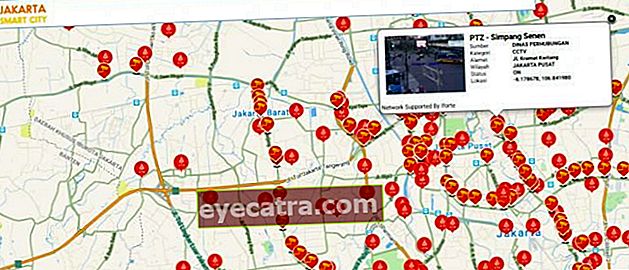10 PC-skjermopptakerprogrammer uten vannmerke, det er gratis!
Trenger du den beste PC- eller bærbare skjermopptakerprogrammet uten vannmerke? Kom igjen, bare last ned den beste PC-skjermopptakeren 2020 her. GRATIS!
applikasjon skjermopptaker PC er et program som ofte glemmes å installeres for de fleste databrukere. Selv om denne applikasjonen har en funksjon som er ganske viktig.
Ved flere anledninger, for eksempel for å lage videoopplæringsprogrammer, spille inn spill, presentasjoner og andre nødvendigheter, trenger du definitivt et skjermopptaksprogram for å utføre disse oppgavene.
I dag er det mange søknader innspillingsskjerm En PC du kan bruke, og hvert program har sine egne fordeler og ulemper.
Forvirret velger programvare Hvilken? Slapp av, denne gangen vil ApkVenue gjennomgå anbefalingene Gratis og beste PC skjermopptaker applikasjon som du kan prøve i 2020 her. Hva skjer?
1. Åpen kringkastingsprogramvare (OBS Studio) - (PC-skjermopptakerprogram uten vannmerke)

Åpne programvaren for kringkasteren eller såkalt OBS Studio er en av de programvare Beste PC og laptop skjermopptaker uten vannmerke.
Dette OBS Studio er åpen kilde og multiplatform, slik at du kan installere den på Windows, OSX eller GNU / Linux.
Du kan bruke dette programmet til å spille inn videoer eller kringkaste videoer til forskjellige nettsteder på nett direkte (live streaming).
OBS Studios grensesnitt er ganske enkelt, og dette programmet har også mange funksjoner som kan brukes, for eksempel opptak skrivebordet, ta opp lyd fra innvendig eller ekstern mikrofon, eller spille inn et pass webkamera.
Fordeler:
- Videoopptakskvalitet i HD-kvalitet for MP4- og FLV-format.
- Kan brukes til strøm i plattform YouTube, Twitch og mer.
Mangel:
- Litt vanskelig å bruke for nybegynnere med mangel på brukergrensesnitt Brukervennlig.
| Minimumsspesifikasjoner | OBS Studio |
|---|---|
| OS | Windows, Mac og Linux |
| prosessor | Intel i5 2000-serien eller AMD FX-serien Dual core prosessor |
| GPU | Grafikkort med DirectX 10 |
| RAM | 4 GB RAM |
| Hukommelse | 2 GB ledig diskplass |
Last ned OBS Studio-applikasjonen her:
 Apps Produktivity OBS Project DOWNLOAD
Apps Produktivity OBS Project DOWNLOAD 2. TinyTake

Utviklet av MangoApps utvikler, TinyTake kanskje det kan være det neste alternativet for de av dere som vil laste ned et gratis PC-skjermopptakerprogram, gjeng.
Selv om det er gratis, er dette programmet utstyrt med interessante og nyttige funksjoner. Fra og med muligheten til å ta opp hele skjermen eller et bestemt område, zoome inn / zoome ut, kommentarfunksjoner og mye mer.
Dessverre er du for den gratis versjonen av dette programmet kan bare ta opp skjermen i opptil 5 minutter bare mens for den betalte versjonen opptil 120 minutter.
Fordeler:
- Enkelt grensesnitt og lett å bruke.
- Opptaksinnstillingene er ganske enkle og forståelige for nybegynnere.
Mangel:
- Begrensede funksjoner for gratisversjonen.
- Mangler lydinnstillingsfunksjoner avansert sammenlignet med andre applikasjoner.
| Minimumsspesifikasjoner | TinyTake |
|---|---|
| OS | Windows 7/8 / 8.1 / 10 (32-bit eller 64-bit) |
| prosessor | Intel eller AMD Dual core-prosessor eller tilsvarende |
| GPU | - |
| RAM | 4 GB RAM |
| Hukommelse | - |
Last ned applikasjonen TinyTake her:
 Apps Utilities MangoApps LAST NED
Apps Utilities MangoApps LAST NED 3. Handling!

Den nest beste applikasjonen for bærbar skjermopptaker er Handling!, som er i stand til å gjøre strøm på en måte sanntid og ta utmerkede videoer i HD-oppløsning.
Du finner viktige funksjoner som å ta opp video eller lyd i Action! -Applikasjonen, og du kan finne andre unike funksjoner i dette sofistikerte programmet.
Bortsett fra at det er også en funksjon for å ta bilder raskt (skjermbilder) som passer for deg som vil ta bilder for å lage opplæringsprogrammer.
Format generert av Action! Dette er MP4 og AVI slik at det vil være egnet senere for redigering gjennom applikasjonen redigering video, som Adobe Premiere Pro, gjeng.
Fordeler:
- Kan brukes til videoopptak i opptil HD-kvalitet (1080p) i MP4- og AVI-format.
- Funksjoner tilgjengelig for live streaming direkte til YouTube eller Facebook.
- Det er funksjoner å legge til skjermbilder skjerm.
Mangel:
- Ennå ikke tilgjengelig for PC- eller bærbare brukere basert på macOS og Linux.
| Minimumsspesifikasjoner | Handling! |
|---|---|
| OS | Windows Vista / 7/8 / 8.1 / 10 (32-biters eller 64-biters) |
| prosessor | Intel Core 2 Duo 2.0 GHz-prosessor eller tilsvarende |
| GPU | Grafikkort med DirectX 9.0c |
| RAM | 1 GB RAM |
| Hukommelse | 1 GB ledig diskplass |
Last ned handlingen! her:
 Mirillis Ltd Utilities Apps LAST NED
Mirillis Ltd Utilities Apps LAST NED 4. WM-fangst

Videre er det applikasjoner WM-fangst som har fordelen at du enkelt kan spille inn videoer på bestemte deler av skjermen og har funksjoner planlegge innspilling.
På den måten kan du planlegge når PC- eller laptop-skjermen starter opptak, gjeng.
Så du kan tilpasse søknadsrekkefølgen skjermopptaker Denne bærbare datamaskinen kjører automatisk, slik at du ikke trenger å bry deg på knappene lenger Ta opp.
De resulterende filene fra WM Capture kan lagres i MPEG, WMV, AVI, DVD-ISO, og andre.
Fordeler:
- Har funksjoner planlegge innspilling for å lage et planlagt skjermopptak.
- Kan bare ta opp en del av skjermen.
- Har et format produksjon forskjellige, for eksempel MPEG, WMV, AVI, DVD-ISO og andre.
Mangel:
- Kan ikke brukes til live streaming.
| Minimumsspesifikasjoner | WM-fangst |
|---|---|
| OS | Windows XP / Vista / 7/8 / 8.1 / 10 (32-biters eller 64-biters) |
| prosessor | Intel eller AMD Dual Core-prosessor |
| GPU | Grafikkort med DirectX 9.0c |
| RAM | 512 MB RAM / 1 GB RAM (anbefalt) |
| Hukommelse | 1 GB ledig diskplass |
Last ned WM Capture-applikasjonen her:
 Apps Productivity WM Recorder LAST NED
Apps Productivity WM Recorder LAST NED 5. XSplit Gamecaster - (PC Screen Recorder Application for Games)

XSplit Gamecaster som navnet tilsier er en registrere programvare det enkleste og mest populære spillet å bruke av de fleste spillere.
Fordelen med dette gratis PC-skjermopptakerprogrammet er at det tilbyr funksjoner strøm pålitelig. XSplit er i stand til å gjøre strøm når vi spiller spillet jevnt og veldig stabilt.
Du kan starte opptaket ved å trykke bare en knapp. Interessant, XSplit vil konfigurere innstillingene i henhold til den bærbare datamaskinen du bruker.
Bortsett fra at det er også funksjoner redigering innebygd video, slik at du kan gjøre opptak så vel som redigering i samme applikasjon, gjeng. Er ikke det interessant?
Fordeler:
- Enkel og praktisk å bruke for nybegynnere med et bredt utvalg av tilgjengelige moduser.
- Det er funksjoner redigering videoer som kan brukes umiddelbart etter innspilling.
- Funksjoner live streaming på et bredt utvalg online plattform.
Mangel:
- Bare tilgjengelig på plattform Windows, ingen macOS- og Linux-versjoner.
| Minimumsspesifikasjoner | XSplit Gamecaster |
|---|---|
| OS | Windows 7 SP3 / 8/10 (32-biters eller 64-biters) |
| prosessor | Intel i5 4. generasjons kjerneprosessor eller tilsvarende |
| GPU | Nvidia GeForce eller AMD Radeon grafikkort med DirectX 10.1 |
| RAM | 4 GB RAM / 8 GB RAM (anbefalt) |
| Hukommelse | 2 GB ledig diskplass |
Last ned XSplit Gamecaster-applikasjonen her:
 XSplit video- og lydapps LAST NED
XSplit video- og lydapps LAST NED 6. ShareX

For de av dere som leter etter et PC-skjermopptaksprogram uten vannmerke, vil du kanskje like et program som heter ShareX dette, gjengen.
applikasjon åpen kilde dette gir en rekke støttefunksjoner fra merknadsfunksjoner til et bredt utvalg av skjermopptaksmetoder.
Bortsett fra det, lar dette Windows 10 PC-skjermopptakerprogrammet deg også ta opp skjermen på ubestemt tid og lagre den i GIF-format.
Fordeler:
- Veldig komplette og interessante funksjoner.
- Annonsefri og vannmerkefri.
- Søknaden kan brukes gratis.
Mangel:
- Ikke egnet til å spille inn spill.
- Utseendet til applikasjonen virker stiv og ikke moderne.
| Minimumsspesifikasjoner | ShareX |
|---|---|
| OS | Windows XP / Vista / 7/8 / 8.1 / 10 (32-biters eller 64-biters) |
| prosessor | Intel Core 2 Duo E8400 |
| GPU | NVIDIA GeForce 510 |
| RAM | 1 GB RAM |
| Hukommelse | 150 MB ledig diskplass |
Last ned ShareX-applikasjonen her:
 Apper Produktivitet ShareX-utviklere LAST NED
Apper Produktivitet ShareX-utviklere LAST NED 7. DXTory - (applikasjon for lett PC-skjermopptaker)

DXTory er programvare Lett PC-skjermopptaker med veldig enkelt grensesnitt og innstillinger.
Dette PC-skjermopptaksprogrammet er i stand til å løfte videoer i høyeste kvalitet i henhold til kapasiteten til den bærbare datamaskinen eller maskinvare PC-en du bruker, gjeng.
Lydinnstillingene er også ganske gode og er i stand til å spille inn to stemmer samtidig, for eksempel stemmen fra spillet og stemmen din som deretter kan redigeres separat.
For de av dere som er interessert, er det bare å laste ned denne lette PC-skjermopptakeren via lenken nederst på bordet!
Fordeler:
- Videoopptak har høy kvalitet, avhengig av spesifikasjonene til enheten som brukes.
- Kan ta opp to separate lyder som kan redigeres henholdsvis, spilllyd og stemme mikrofon.
Mangel:
- Utseendet til applikasjonen er relativt gammelt og veldig enkelt.
| Minimumsspesifikasjoner | DXTory |
|---|---|
| OS | Windows XP / Vista / 7/8 / 8.1 / 10 (32-biters eller 64-biters) |
| prosessor | Intel- eller AMD-prosessor |
| GPU | Grafikkort med DirectX 9 |
| RAM | 2 GB RAM |
| Hukommelse | 1 GB ledig diskplass |
Last ned DXTory-applikasjonen her:
 Apper Produktivitet ExCode LAST NED
Apper Produktivitet ExCode LAST NED 8.Nvidia GeForce Experience (ShadowPlay)

Skyggeskuespill er maskinvareakselerert skjermopptak for Windows-baserte PC-er som bruker Nvidias GeForce GPU.
ShadowPlay som du finner i Nvidia GeForce Experience den har muligheten til å ta opp bakover i opptil 20 minutter.
Ved å trykke snarvei, så markerer du slutten på videoen og grafikkort vil spille inn bakover i opptil 20 minutter.
Som et resultat kan dyrebare øyeblikk som nettopp har blitt savnet, foreviges i form av en video som er lagret i MP4-format og bruker kodeker H.264. Hyggelig!
Fordeler:
- Opptakskvaliteten justeres i henhold til skjerminnstillingene som brukes.
- Bruker GPU slik at den ikke pålegger CPU-ytelse.
Mangel:
- Bare tilgjengelig for brukere av Nvidia-grafikkort.
| Minimumsspesifikasjoner | Skyggeskuespill |
|---|---|
| OS | Windows 7/8 / 8.1 / 10 (32-bit eller 64-bit) |
| prosessor | Intel eller AMD Dual core-prosessor eller tilsvarende |
| GPU | Nvidia GeForce GTX650 grafikkort eller høyere med DirectX 10 |
| RAM | 2 GB RAM |
| Hukommelse | 2 GB ledig diskplass |
Last ned ShadowPlay-applikasjonen her:
 NVIDIA Corporation produktivitetsapper LAST NED
NVIDIA Corporation produktivitetsapper LAST NED 9. Bandicam skjermopptaker

Neste er det Bandicam skjermopptaker eller Bandicam som blir søknaden skjermopptaker Mest populære PC å spille inn i framerate og bithastighet høy en.
I tillegg kan du bruke Bandicam til å spille inn videoer opp til kvalitet 4K UltraHD, du vet. Veldig bra!
Selv med høy kvalitet gjør det ikke innspillingen av Bandicam-applikasjonen stor, så den innspilte filstørrelsen blir mindre sammenlignet med de fleste applikasjoner for skjermopptak.
Dessverre i gratisversjonen får du vannmerke som vil holde seg til opptaket, gjeng.
Fordeler:
- Kan ta opp til 4K UltraHD-kvalitet med framerate og bithastighet høy.
- Det er funksjoner komprimering for videoopptak med størrelse mindre.
Mangel:
- Eksistens vannmerke Bandicam som bare kan fjernes når du abonnerer premium.
- Gir ikke funksjoner ennå live streaming.
| Minimumsspesifikasjoner | Bandicam |
|---|---|
| OS | Windows XP / Vista / 7/8 / 8.1 / 10 (32-biters eller 64-biters) |
| prosessor | Intel eller AMD Dual core-prosessor eller tilsvarende |
| GPU | Grafikkort med DirectX 9 |
| RAM | 1 GB RAM |
| Hukommelse | 10 GB ledig diskplass |
Last ned Bandicam-applikasjonen her:
 LAST NED apper
LAST NED apper 10. debut videoopptak - (nyeste applikasjon for bærbar skjermopptaker)

Til slutt er det et PC-skjermopptaksprogram som heter Debuter videoopptak utviklet av NCH Software.
Selv om utseendet kan se gammeldags ut og ikke overbevisende, tilbyr denne applikasjonen faktisk mange funksjoner med ekstraordinære evner, gjeng.
Du kan velge alternativet for full skjermopptak eller bare i visse områder, still videooppløsningen opp til bildefrekvens, videofunksjon overlegg å ta opp skjerm og webkamera samtidig, tidsforløp, og mange flere.
I tillegg, for de av dere som leter etter hvordan du kan skjermbilde på en PC, kan du gjøre dette ved hjelp av dette programmet.
Fordeler:
- Rikelig med funksjoner.
- Lagre opptak i forskjellige videoformater (avi, wmv, flv, mpg, mp4, mov og andre).
- Kan justere videooppløsningen opp til bildefrekvens.
Mangel:
- Kan ikke eksportere videoer direkte til YouTube eller Facebook.
- UI virker old school og lite attraktivt.
- Ikke utstyrt med redigeringsfunksjoner.
| Minimumsspesifikasjoner | Debuter videoopptak |
|---|---|
| OS | Windows XP / Vista / 7/8 / 8.1 / 10 (32-biters eller 64-biters) |
| prosessor | - |
| GPU | - |
| RAM | - |
| Hukommelse | - |
Last ned Debut Video Capture-applikasjonen her:
 Apper Video og lyd Eterlab-programvare LAST NED
Apper Video og lyd Eterlab-programvare LAST NED Bonus: den enkleste måten å ta opp en PC eller laptop skjerm (via Bandicam)
Det er ikke komplett hvis du ikke har prøvd det med en gang hvordan du tar opp en PC eller bærbar PC-skjermIkke sant? En av de enkleste for nybegynnere er å bruke Bandicam-applikasjonen, gang.
For opplæring i skjermopptak ved bruk Bandicam, kan du umiddelbart følge følgende trinn.
- Last ned PC Screen Recorder-applikasjonen, Bandicam, via lenken nedenfor.
 LAST NED apper
LAST NED apper Åpne Bandicam-applikasjonen, og gå deretter til menyen 'Video' for å justere videoinnstillingene.
Still inn videoformatalternativer, bildefrekvens, til lydbithastighet. Men for de av dere som fortsatt er nybegynnere, er det bedre å bare la innstillingen være i fred.

- Gå tilbake til menyen 'Hjem' og velg ønsket skjermopptaksmetode.

- Til slutt registrerer du PC-skjermen ved å trykke på ikonknappen 'Rec'.

Når du er ferdig kan du trykke på stoppikon-knappen i Bandicam-applikasjonen eller trykke hurtigtast'F12' å stoppe automatisk.
Du kan se videoopptaket på skjermen på fanen 'Videoer'.

For mer informasjon om hvordan du tar opp en PC-skjerm ved hjelp av Bandicam, kan du lese ApkVenues artikkel om Hvordan ta opp spill ved hjelp av Bandicam.
Eller du kan også se en veiledning om hvordan du tar opp en PC-skjerm ved hjelp av følgende andre applikasjoner:
- Hvordan ta opp spill ved hjelp av OBS Studio
- Hvordan ta opp spill ved hjelp av XSplit Gamecaster
Video: måte live streaming Facebook på PC og Smarttelefon, Kan plutselig bli rik!
Det er en samling av de beste PC- og bærbare skjermopptakerprogrammene du kan laste ned og bruke gratis, gjeng.
Med dette kan du enkelt ta opp videoopplæring eller ta opp de beste øyeblikkene når du spiller spill.
Har du noen andre helter bortsett fra listen ovenfor? Legg det til i kommentarfeltet, ja!
Les også artikler om Video applikasjon eller andre interessante artikler fra Lukman Azis